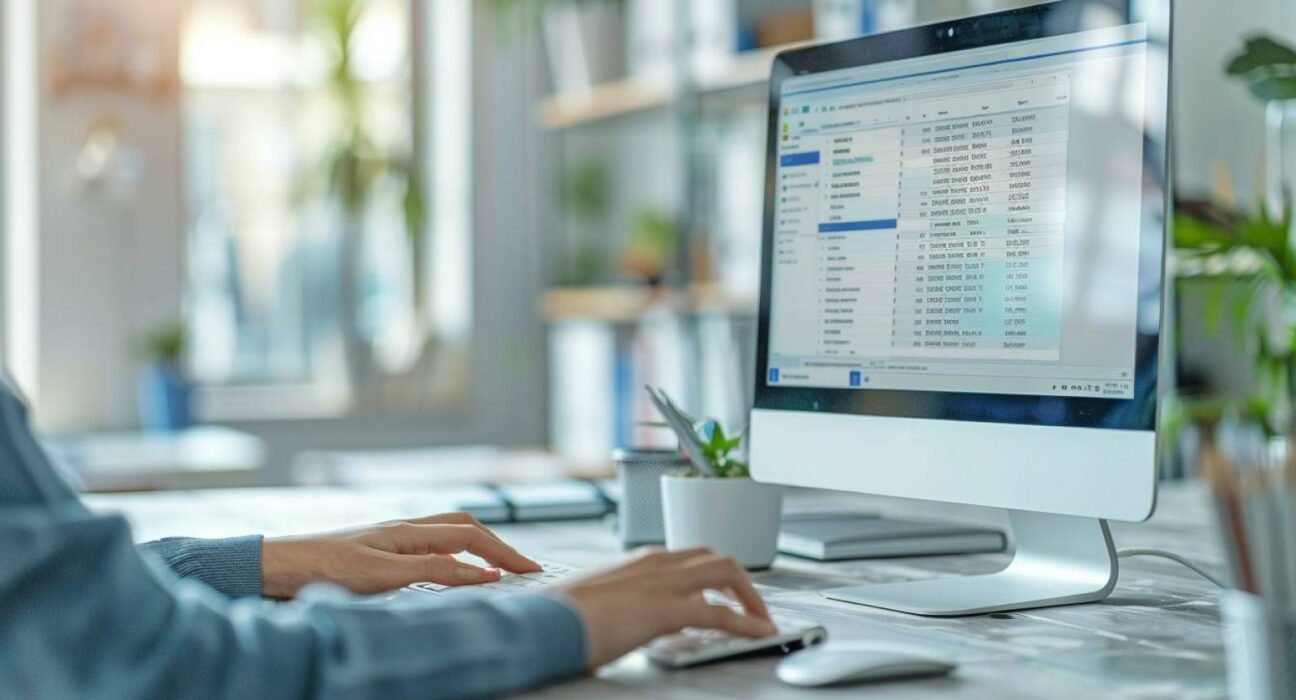|
EN BREF
|
Créer un groupe de contacts dans Outlook est une opération essentielle pour simplifier vos échanges avec plusieurs personnes en même temps. Que ce soit pour envoyer un email à une équipe, un groupe d’amis ou des collaborateurs, cette fonctionnalité vous permettra de gagner un temps précieux. Dans cet article, nous explorerons les étapes pour créer, modifier, et gérer vos groupes de contacts, que ce soit sur Outlook pour Windows ou sur Outlook.com.
Les étapes pour créer un groupe de contacts
Pour commencer, ouvrez votre application Outlook sur votre ordinateur. Dans le volet de navigation situé à gauche, recherchez l’onglet Contacts. C’est ici que vous pourrez accéder à toutes vos informations de contact. Une fois que vous avez ouvert cet onglet, cherchez le bouton Nouveau groupe de contacts dans le ruban en haut de l’écran.
Cliquez sur ce bouton pour ouvrir une boîte de dialogue dédiée à votre nouveau groupe. Il vous sera demandé de saisir un nom pour ce groupe. Choisissez un nom pertinent qui vous aidera à l’identifier facilement par la suite. Une fois le nom entré, cliquez sur Ajouter des membres pour inclure les contacts de votre choix.
Ajouter des membres à votre groupe
Quand vous cliquez sur Ajouter des membres, vous aurez la possibilité de choisir parmi vos contacts existants ou d’en ajouter de nouveaux. Pour sélectionner des contacts, parcourez votre liste et cliquez sur ceux que vous souhaitez inclure. Vous pouvez également rechercher des contacts en utilisant la barre de recherche pour accéder rapidement à une personne spécifique.
Après avoir fini d’ajouter des membres, assurez-vous de valider votre sélection en cliquant sur OK ou Enregistrer. Cela va enregistrer votre groupe de contacts et vous permettre de l’utiliser pour envoyer des emails groupés ou organiser des événements facilement.
Modifier ou supprimer un groupe de contacts
Si vous avez besoin de modifier un groupe de contacts que vous avez créé, rien de plus simple. Accédez à votre liste de contacts, trouvez le groupe en question, et faites un clic droit dessus. Un menu contextuel apparaîtra avec l’option Modifier le groupe.
Vous pouvez ajouter ou supprimer des membres selon vos besoins. Une fois vos modifications effectuées, n’oubliez pas de les enregistrer en cliquant sur OK ou Enregistrer.
Dans le cas où un groupe de contacts ne vous serait plus nécessaire, vous avez la possibilité de le supprimer. Toujours par un clic droit sur le groupe, sélectionnez l’option Supprimer, et ce groupe disparaîtra de votre liste de contacts.
Utiliser votre groupe de contacts
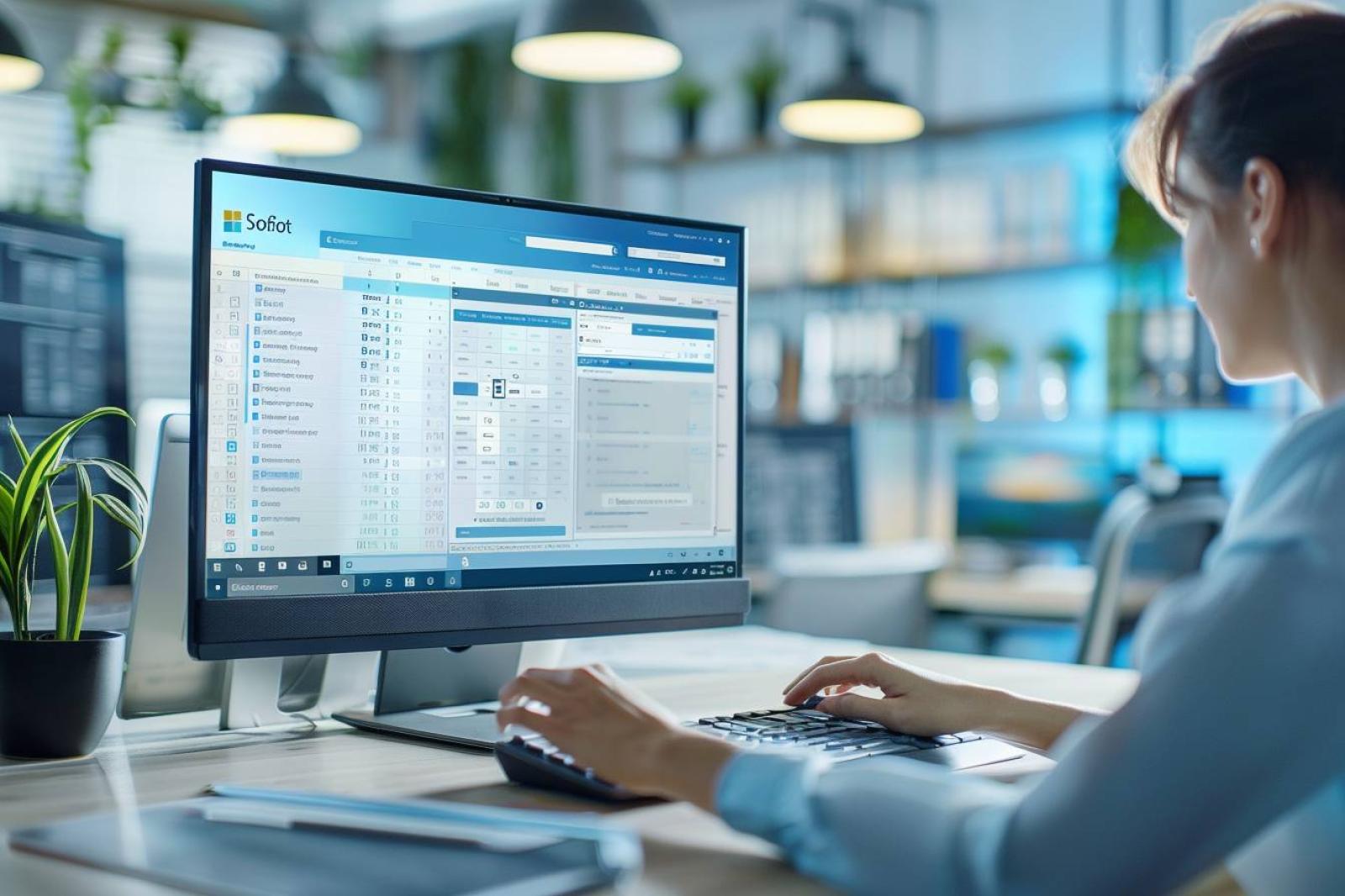
Une fois que votre groupe de contacts est créé et que vous avez ajouté tous les membres nécessaires, vous êtes prêt à envoyer un email à l’ensemble du groupe. Lors de la rédaction d’un nouvel email, entrez simplement le nom du groupe dans le champ À, et tous les membres recevront votre message. Cela vous permet de communiquer rapidement et efficacement, sans avoir à ajouter chaque adresse email une par une.
Créer un groupe de contacts dans Outlook est donc un moyen pratique et rapide d’organiser vos communications. Cela apporte une efficacité notable dans la gestion de vos échanges, que ce soit dans un cadre professionnel ou personnel. En suivant ces étapes, vous pourrez tirer parti de toute la puissance d’Outlook et améliorer votre productivité.
Différentes méthodes pour créer un groupe de contacts dans Outlook
| Méthode | Description |
| Utilisation du ruban | Sélectionnez Accueil, puis cliquez sur Nouveaux groupes de contacts pour créer rapidement un groupe. |
| À partir du volet latéral | Dans le volet des Contacts, choisissez Nouveau groupe pour démarrer la création. |
| Via Outlook.com | Accédez à la section Groupes, puis sélectionnez Nouveau groupe pour l’ajouter en ligne. |
| Sur Outlook 365 | Ouvrez Outlook, sélectionnez Accueil, puis Nouveau groupe pour commencer la procédure. |
| Utilisation mobile | Ouvrez l’application, rendez-vous dans Contacts et choisissez Nouveau groupe pour créer en déplacement. |
- Ouvrez Outlook.
- Accédez à l’onglet Contacts.
- Cliquez sur Nouveau groupe de contacts.
- Entrez un nom pour le groupe.
- Ajoutez des contacts existants.
- Modifiez le groupe à tout moment.
- Supprimez un groupe si nécessaire.
- Utilisez le groupe pour des emails en masse.